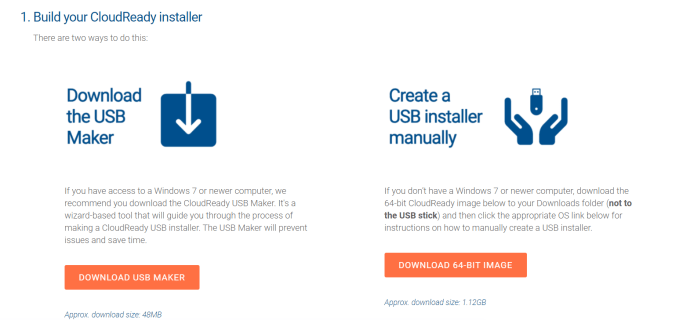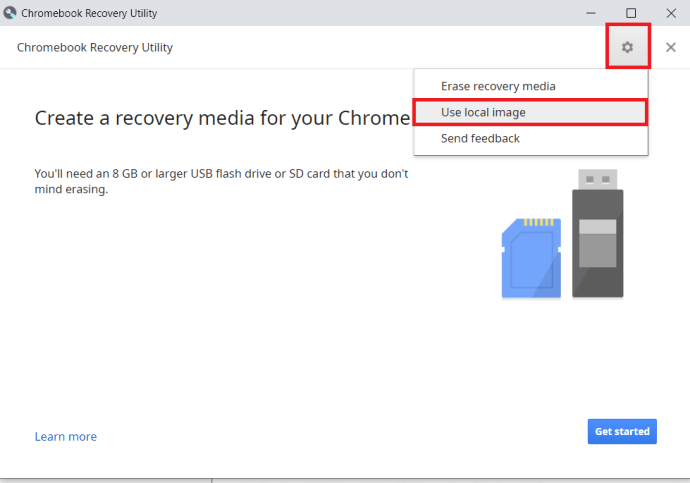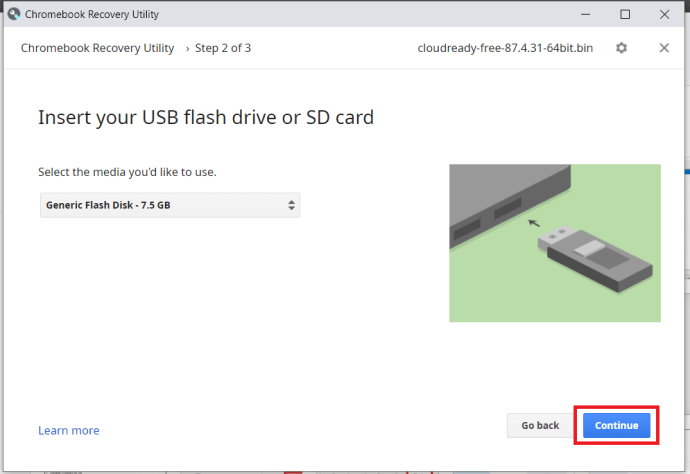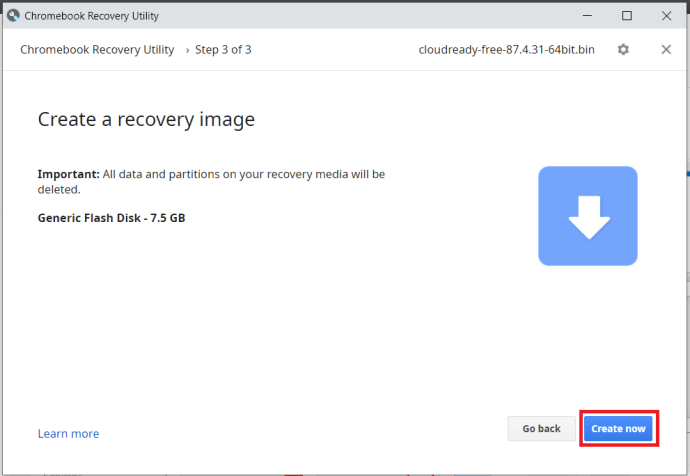Membeli komputer riba yang digunakan untuk melibatkan pilihan lurus antara dua sistem operasi - Windows atau OS X. Tetapi kini terdapat OS Chrome Google, yang menawarkan pilihan ketiga dengan kos rendah. Chromebook yang menjalankan sistem operasi berasaskan awan menjadi sangat popular dan mudah untuk mengetahui sebabnya. Ia berpatutan kerana selagi anda senang menjalankan sebahagian besar kerja anda di web dan di penyemak imbas anda, mereka tidak memerlukan daya pemprosesan yang sangat mahal.
 Lihat ulasan Acer Chromebook 14 yang berkaitan (hands on): Chromebook yang sekuatnya kerana semakan Google Chromebook Pixel: Adakah ini komputer riba anda yang seterusnya? Komputer riba terbaik tahun 2016: Beli komputer riba UK terbaik dari £ 180
Lihat ulasan Acer Chromebook 14 yang berkaitan (hands on): Chromebook yang sekuatnya kerana semakan Google Chromebook Pixel: Adakah ini komputer riba anda yang seterusnya? Komputer riba terbaik tahun 2016: Beli komputer riba UK terbaik dari £ 180 Prinsip yang sama dapat diterapkan pada PC lama, jadi walaupun mungkin tidak dapat menjalankan versi Windows terbaru, komputer lama anda mungkin masih mempunyai lebih dari cukup kuasa untuk menjalankan sistem operasi Chrome. CloudReady membawa pengalaman Chromebook ke PC anda dan boleh menggantikan pemasangan Windows yang ada atau berjalan di sampingnya. OS ini ditujukan secara komersial di sekolah tetapi diberikan secara percuma kepada pengguna rumah.
Apa yang Anda Perlu
Sebagai tambahan kepada fail gambar CloudReady, yang merupakan muat turun 600MB dari laman web, anda memerlukan Utiliti Pemulihan Chromebook. Ini adalah alat Google rasmi yang membolehkan anda membuat pemacu pemulihan untuk Chromebook tetapi ia juga boleh digunakan untuk memasang OS Chrome (melalui CloudReady) di PC anda.
Ia memerlukan penyemak imbas Chrome berfungsi. Anda juga memerlukan pemacu kilat USB kosong (atau kad SD) untuk menulis pemasang. Ini harus mempunyai kapasiti sekurang-kurangnya 8GB, walaupun 16GB akan lebih baik. Anda boleh memilihnya di Amazon dengan harga beberapa dolar.
Cara Mengubah Laptop Lama Anda menjadi Chromebook
- Pergi ke www.neverware.com/freedownload dan pilih fail muat turun 32-bit atau 62-bit. Jangan unzip muat turun CloudReady, kerana mungkin menimbulkan masalah.
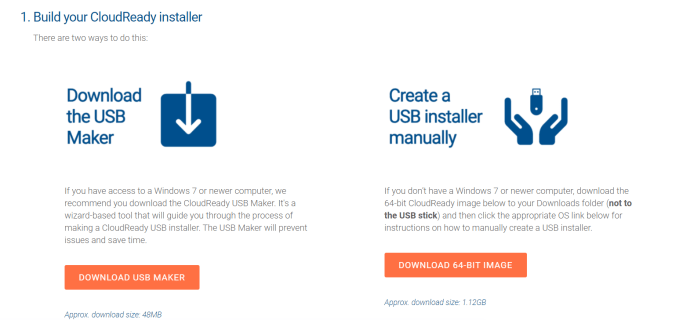
- Masukkan pemacu kilat USB kosong (atau yang anda tidak keberatan kehilangan data), buka penyemak imbas web Chrome, kemudian pasang dan jalankan Utiliti Pemulihan Chromebook. Jangan klik Mulakan butang. Sebaliknya, klik ikon gear dan pilih Gunakan gambar tempatan.
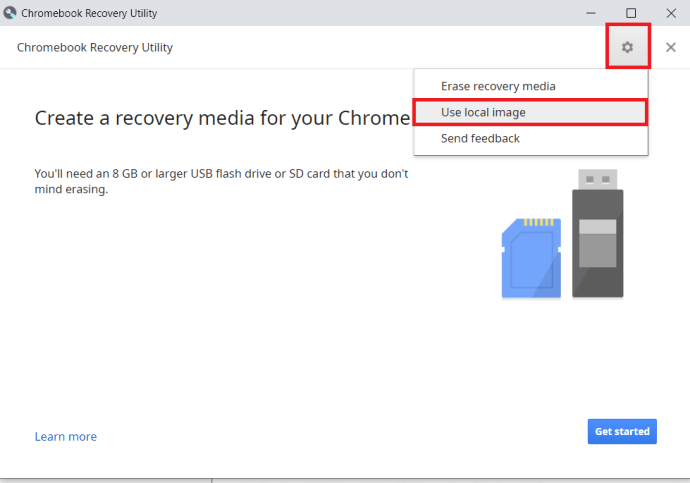
- Navigasi ke fail yang disimpan dan pilih media yang ingin anda gunakan untuk pemasangan dan klik Buka.

- Pastikan anda memilih pemacu yang betul dan kemudian klik Teruskan.
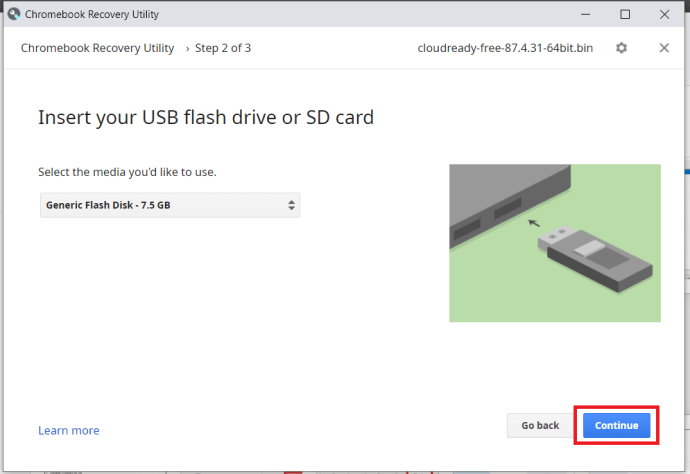
- Seterusnya, sahkan bahawa perincian di halaman seterusnya adalah betul. Dengan andaian, klik Buat sekarang.
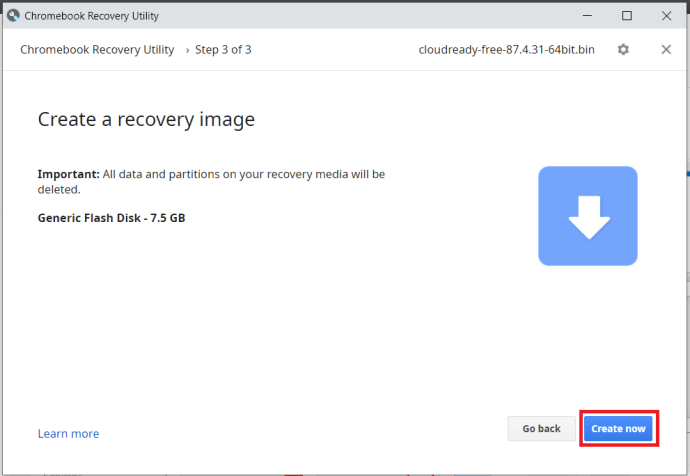
- Setuju dengan arahan UAC yang muncul.
- Membuat imej pemulihan hanya memerlukan beberapa minit - jangan cabut pemacu USB semasa prosesnya. Setelah selesai, mulakan semula PC anda dan boot dari pemacu USB. Pemasang CloudReady akan dimuat. Tetapkan bahasa, papan kekunci, dan rangkaian anda, kemudian klik Lanjutkan untuk memulakan proses pemasangan.
- Semasa pemasangan, anda perlu bersetuju untuk memasang Flash, kemudian log masuk ke ‘Chromebook’ menggunakan akaun Google anda yang ada. Sekiranya anda tidak mempunyai akaun atau ingin membuat yang baru untuk digunakan dengan CloudReady, klik Lebih banyak pilihan dan pilih Buat akaun baru. Klik Seterusnya dan masukkan kata laluan anda.
- Pilih gambar yang akan digunakan untuk akaun anda dan anda akan diberi kesempatan untuk mengikuti lawatan ke peranti baru anda. Semua aplikasi boleh diakses melalui pelancar di sudut kanan bawah. System Tray menyediakan akses ke tetapan, di mana anda akan mendapat pilihan untuk memasang CloudReady.
- Klik Pasang CloudReady butang. Anda akan mempunyai pilihan untuk memasangnya sebagai sistem operasi yang berdiri sendiri (yang akan memadamkan apa sahaja pada cakera keras anda) atau sebagai boot dua di sebelah Windows. Sekiranya anda memilih yang terakhir, anda akan dapat memilih antara memuat Windows atau CloudReady semasa anda boot.
Memasang Chrome OS adalah proses yang cukup mudah menggunakan CloudReady, versi Chromebook percuma.